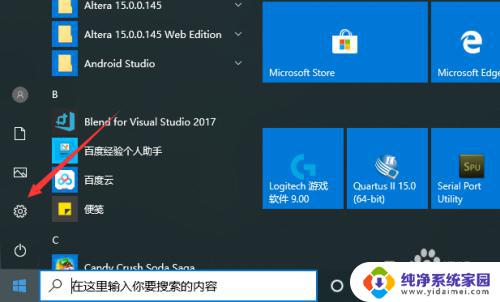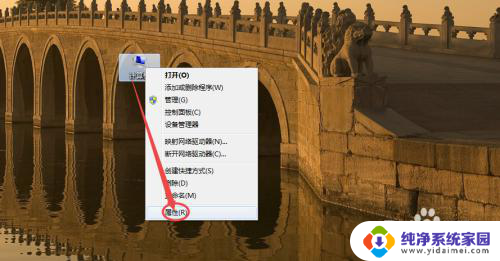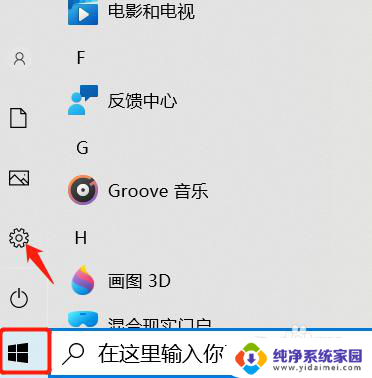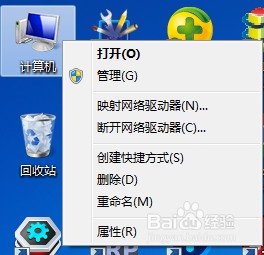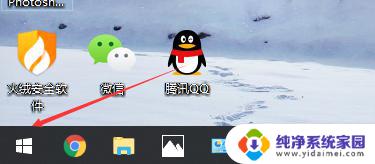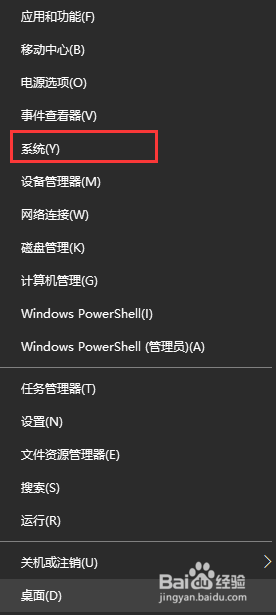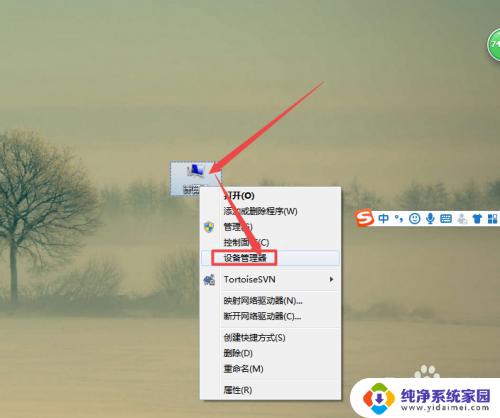笔记本如何查看型号 笔记本电脑型号在哪里查看
笔记本电脑作为现代人生活和工作中不可或缺的工具,其型号的了解对于用户来说显得尤为重要,很多人在面对自己的笔记本时却不知道如何查看型号。查看笔记本电脑型号并不难,只需要掌握一些简单的方法即可轻松搞定。本文将介绍几种常见的查看笔记本电脑型号的方法,帮助读者快速了解自己的设备。无论是为了更好地了解电脑的配置情况,还是为了更方便地寻找相应的驱动和软件,掌握查看笔记本电脑型号的方法都是非常实用的。让我们一起来探索吧!
步骤如下:
1.在笔记本桌面上找到“计算机”图标,如图。

2.然后右键找到“属性”,并且点击属性,如图。
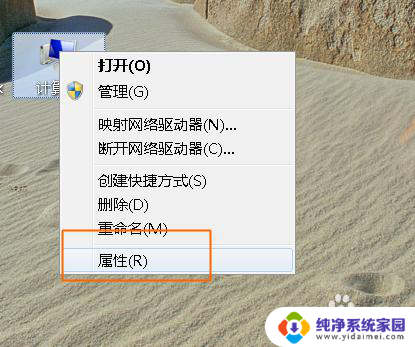
3.进入属性面板之后,找到“windows体验指数”。点击“windows体验指数”,如图。
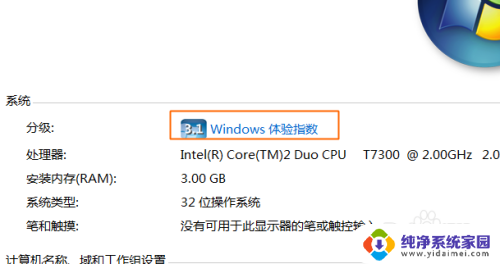
4.然后找到“查看和打印详细的性能和系统信息”,并且点击,如图。
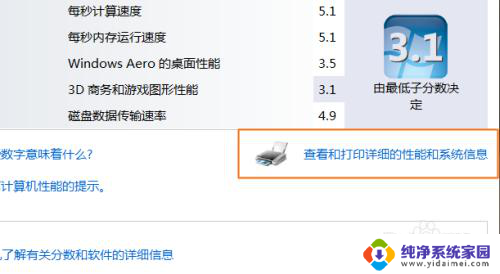
5.在弹出的性能和信息工具面板里,系统栏里有个型号“HP Compoq 6710b (RJ460AV)”这个就是电脑型号了,如图。
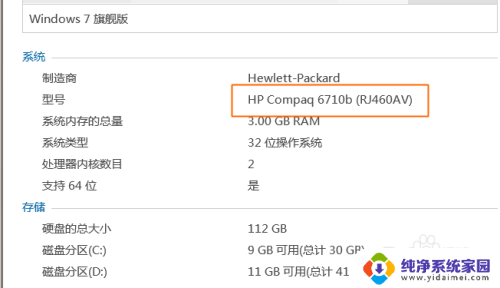
6.还有一种方法就是在运行栏里输入“dxdiag”点击回车键,如图。
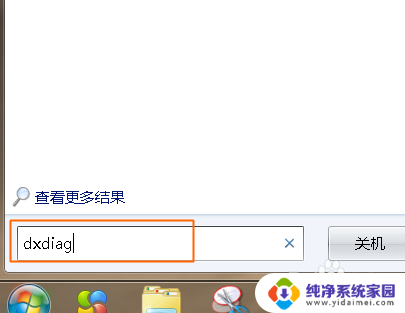
7.这时候会弹出一个提醒,可以单击“是”。然后就会显示出诊断工具面板,在系统菜单下就会看到系统型号了。如图。

以上就是笔记本如何查看型号的全部内容,有遇到相同问题的用户可参考本文中介绍的步骤来进行修复,希望能够对大家有所帮助。